
ノートパソコン型のMacBookにするか、タッチ操作ができるタブレットのiPadにするか。現在は内部スペックも似てるのでどっちにするかすごく迷いますよね。
価格の安さを重視ならM1を搭載したiPad Air(第5世代)もいいですし、一体型でMacを使うならMacBook Airがいいですし…これは迷います。
ということで、MacBookとiPad Proのそれぞれのデバイスで適している作業を詳しく比較しました。どっちを選ぶべきなのか書いているので参考にしてみてください。
この記事の目次
MacBook・iPadの違いを比較
MacBookシリーズ、iPadシリーズはこれだけの種類があります。
| モデル | MacBook | iPad |
|---|---|---|
| ハイエンド | MacBook Pro 16インチ MacBook Pro 14インチ |
iPad Pro 12.9インチ iPad Pro 11インチ |
| スタンダード | MacBook Pro 14インチ(M3) MacBook Air 15インチ(M2) MacBook Air 13インチ(M2) |
iPad Air(第5世代) iPad mini(第6世代) |
| エントリー | MacBook Air(M1) | iPad(第10世代) iPad(第9世代) |
MacBookは16インチ〜13.3インチ、iPadは12.9インチ〜8.4インチと意外と画面サイズだけでしっかり棲み分けされてるので、大きさで選ぶのもいいでしょう。
本体サイズ・重量の違い
MacBookとiPadで画面サイズ、本体サイズ、重量を比較しました。

| モデル | SoC | 画面 | サイズ(mm) | 重量 |
|---|---|---|---|---|
| MacBook Pro | M3 Pro/Max | 16.2 | 248.1 × 355.7 × 16.8 | 2,100g |
| M3 Pro/Max | 14.2 | 221.2 × 312.6 × 15.3 | 1,610g | |
| M3 | 14.2 | 221.2 × 312.6 × 15.3 | 1,550g | |
| MacBook Air | M2 | 15.2 | 237 × 340.4 × 11.5 | 1,510g |
| M2 | 13.6 | 215 × 304.1 × 11.3 | 1,240g | |
| M1 | 13.3 | 212.4 × 304.1 × 4.1〜15.6 | 1,290g | |
| iPad Pro | M2 | 12.9 | 214.9 × 280.6 × 6.4 | 682g |
| M2 | 11 | 178.5 × 247.6 × 5.9 | 466g | |
| iPad Air | M1 | 10.9 | 178.5 × 247.6 × 6.1 | 461g |
| iPad 10 | A14 | 10.9 | 179.5 × 248.6 × 7.0 | 477g |
| iPad 9 | A13 | 10.2 | 174.1 × 250.6 × 7.5 | 487g |
| iPad mini 6 | A15 | 8.4 | 134.8 × 195.4 × 6.3 | 293g |
この中で最も軽量なのは画面サイズが小さいiPad mini(第6世代)でタブレットとして片手で使うなら丁度いいですコンパクトサイズを実現しています。

ただ、マルチタスクするには小さくバランス感あるのが10.2インチiPad(第9世代)、10.9インチiPad Air(第5世代)、iPad(第10世代)、iPad Pro 11インチが使いやすい大きさです。
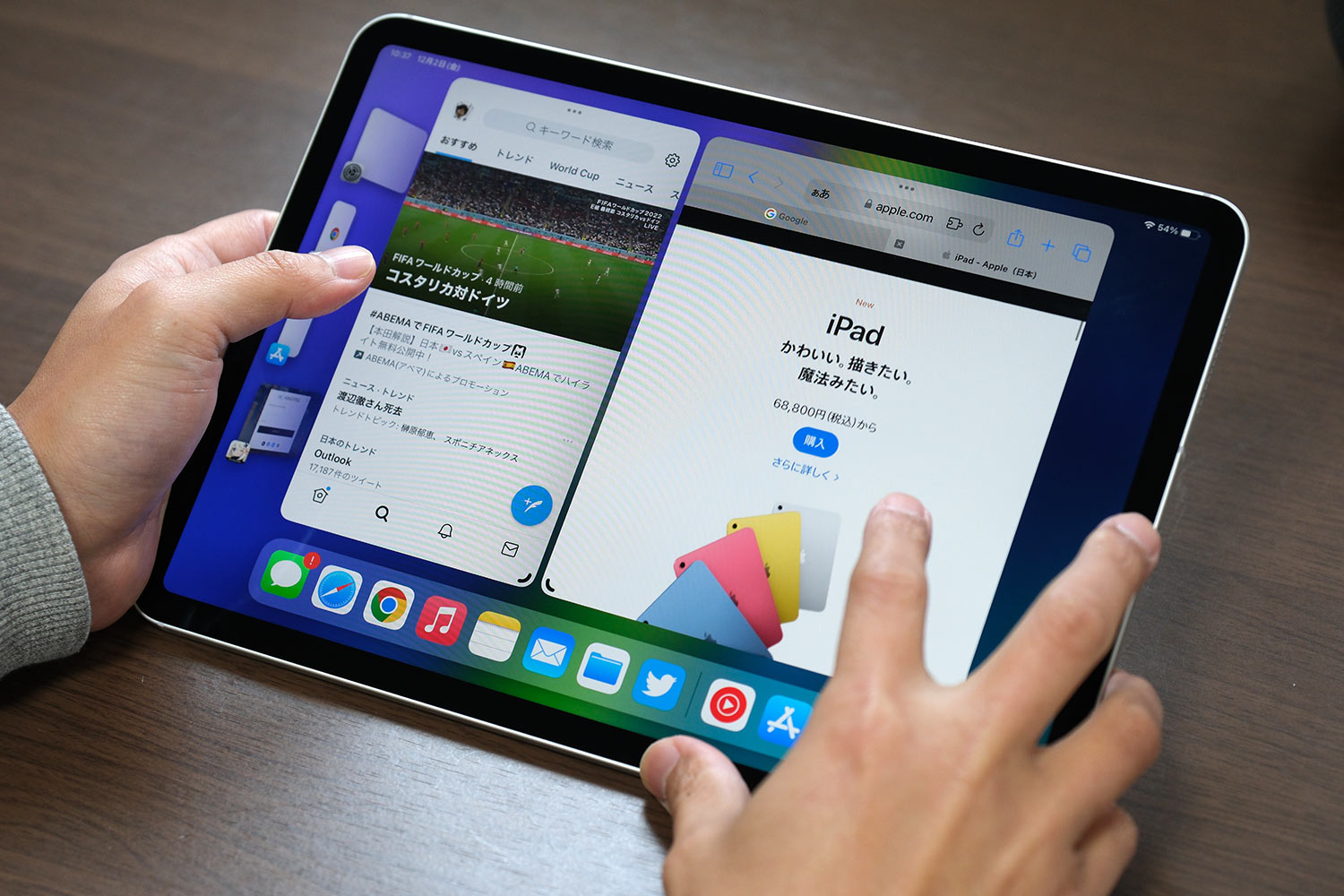
画面を分割しても普通に使えるサイズ感なので多くの方におすすめできる大きさが10.2〜11インチのiPadです。
画面サイズは大きい方がいいなら13インチのMacBook Pro・AirかiPad Pro 12.9インチを選ぶことになります。

iPad Pro 12.9インチはMacBook Airと比較すると小さいサイズに収まっています。

ただし、本体の厚みは端末単体ならMacBookよりもiPadの方が薄いもののSmart Keyboard Folio、Magic Keyboardと組み合わせると大きな差はありません。

むしろ、iPadのMagic Keyboardを組み合わせでMacBook Airよりも分厚くなるのでキーボード作業を重視するなら普通にMacBookにした方がいいです。
- コンパクトに持ち運びたい → iPad
- 大画面でコンテンツを楽しむ → iPad Pro 12.9インチ
- 作業を重視したい → MacBook
大画面をどこにでも持ち運んで使うならiPad Pro 12.9インチ、持ち運びのしやすさを重視するなら画面サイズが小さいiPad Air(第5世代)かiPad Pro 11インチを選ぶのがいいでしょう。
iPadはコンテンツ消費するのに適した端末なのでデザイン作業や動画編集など作業をすることをメインで使うなら一体型のMacBook Airを選ぶのがいいです。
見た目・デザインの違い
iPad Proは基本はタブレットですが周辺機器のスマートキーボードやMagic Keyboardを使ってパソコンスタイルにして作業ができます。

MacBook Airはキーボード一体型のユニボディスタイル、iPad ProもMagic Keyboardを使うことでスッキリとしたスタイルで作業できるようになりました。
iPad Pro + Smart Keyboardの組み合わせは見た目もあまり美しいものではなかったですが、Magic Keyboardはデザイン的にも魅力的な端末に仕上がっています。
なお、iPad Air 3、iPad(第9世代)のSmart Keyboardは複雑な構造なのでキーボードスタイルにする動作がスマートではないですよね。
iPad ProとiPad Air は構造を見直したSmart Keyboard Folioと組み合わせることになりスタイルはかなり使いやすくなりました。
Macbook Airと同じ感じで画面を開いて作業をすることができます。Magic Keyboardならさらに細かく画面の角度調整もできて画面が浮いているので目線を上げることもできます。
iPad Pro + Smart Keyboardの組み合わせだとMacBook Airのほうが見た目がスッキリしていましたが、Magic Keyboardの組み合わせだとMacBook Airの優位性は低いかもですね。

ただ、アルミで削り出したユニボディスタイルのMacBookのスタイルはシンプルでカッコイイしキーボードが外れないので安心して使えるメリットがあります。
キーボードを必要としないのなら余計なものが付いていないiPad Proはシンプル・イズ・ザ・ベストです。

Apple Pencilで文字が書けるだけでなく、テーブルがなくても片手でiPadを操作できますし動画や音楽を聴いたり、SNSをするなどコンテンツ消費がメインなら扱いやすいです。
[ad2]
なお、iPad(第9世代)で使えるSmart Keyboardはスタンド・テーブルモードにしてApple Pencilを使いやすいように自由自在にスタイルを変えられるメリットがあります。

スタンドモードとしても使えるので手前側をスッキリさせてMacBookで作業をするサブ端末としても使いやすいスタイルですね。

イラスト描いたり、メモを残したり、動画コンテンツを楽しむのがメインならiPadの方が使いやすいのでおすすめです。
- イラストを描く、ノートやメモを取る
- たまにテキストベースの作業をする
- 映画やYouTubeなどの動画を見る
- カメラで写真や動画を撮影する
Apple Pencilでの操作はiPadでしかできないので、イラストを描いたり、ノートを取ることが多い方はiPad ProやiPad Airを選ぶのがおすすめです。
なお、iPad ProのSmart Keyboard Folioはスタンドモード・テーブルモードにはできないので注意です。
長時間作業キーボードを使って文章を書いたり資料作成することが多いなら、iPad Proは画面角度の細かい調整が難しいので、画面の角度を自由に調整できるMacBookがおすすめです。
- 資料作成、ブログの更新など
- 複雑な操作が必要になる
- Macでしかできないことをする
本格的なプログラミング開発はMacでしかできないので、仕事で使うならMacBookを選んでおいた方が無難です。
画面サイズ・解像度の違い
MacBookとiPadの画面サイズ・解像度の違いを比較しました。
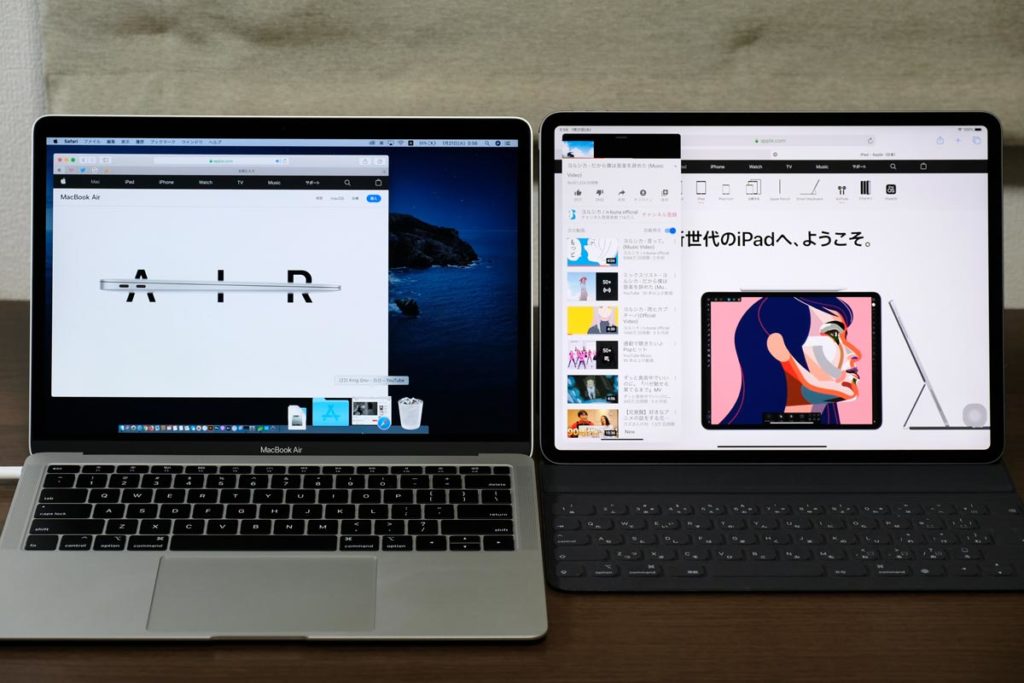
13.3インチと12.9インチは画面サイズは似ていますが画面比率がMacBookは16:10なのに対してiPadは4:3となっています。
| モデル | SoC | 画面 | 解像度 | 比率 Hz |
|---|---|---|---|---|
| MacBook Pro | M2 Pro/Max | 16.2 | 3,456 × 2,234:254ppi | 16:10 120Hz |
| M2 Pro/Max | 14.2 | 3,024 × 1,964:254ppi | 16:10 120Hz |
|
| M2 | 13.3 | 2,560 × 1,600:227ppi | 16:10 60Hz |
|
| MacBook Air | M2 | 15.2 | 2,880 × 1,864:224pp | 16:10 60Hz |
| M2 | 13.6 | 2,560 × 1,664:227pp | 16:10 60Hz |
|
| M1 | 13.3 | 2,560 × 1,600:227ppi | 16:10 60Hz |
|
| iPad Pro | M2 | 12.9 | 2,732 × 2,048:264ppi | 4:3.3 120Hz |
| M2 | 11 | 2,388 × 1,668:264ppi | 4:3.3 120Hz |
|
| iPad Air | M1 | 10.9 | 2,360 × 1,640:264ppi | 4:3.3 60Hz |
| iPad 10 | A14 | 10.9 | 2,360 × 1,640:264ppi | 4:3.3 60Hz |
| iPad 9 | A13 | 10.2 | 2,160 × 1,620:264ppi | 4:3 60Hz |
| iPad mini 6 | A15 | 8.4 | 2,266 × 1,488:326ppi | 4:3.3 60Hz |
上位のMacBook Pro 14インチ・16インチ、iPad Pro 12.9インチはmini LEDバックライトでHDR動画編集が可能でiPad Pro 12.9インチは一般的な色基準のリファレンスカラーにも対応し写真の現像作業にも適しています。
また、ProMotionテクノロジーに対応し120Hzリフレッシュレートで滑らかで画面の見やすさだけでなく操作性も高いものとなっています。
表示・作業領域の違い
MacBook AirよりもiPad Pro 12.9インチの方が解像度が高いですが、OSが違うのでiPad Proの方が作業領域が広いわけではなく表示領域はそれぞれ異なります。
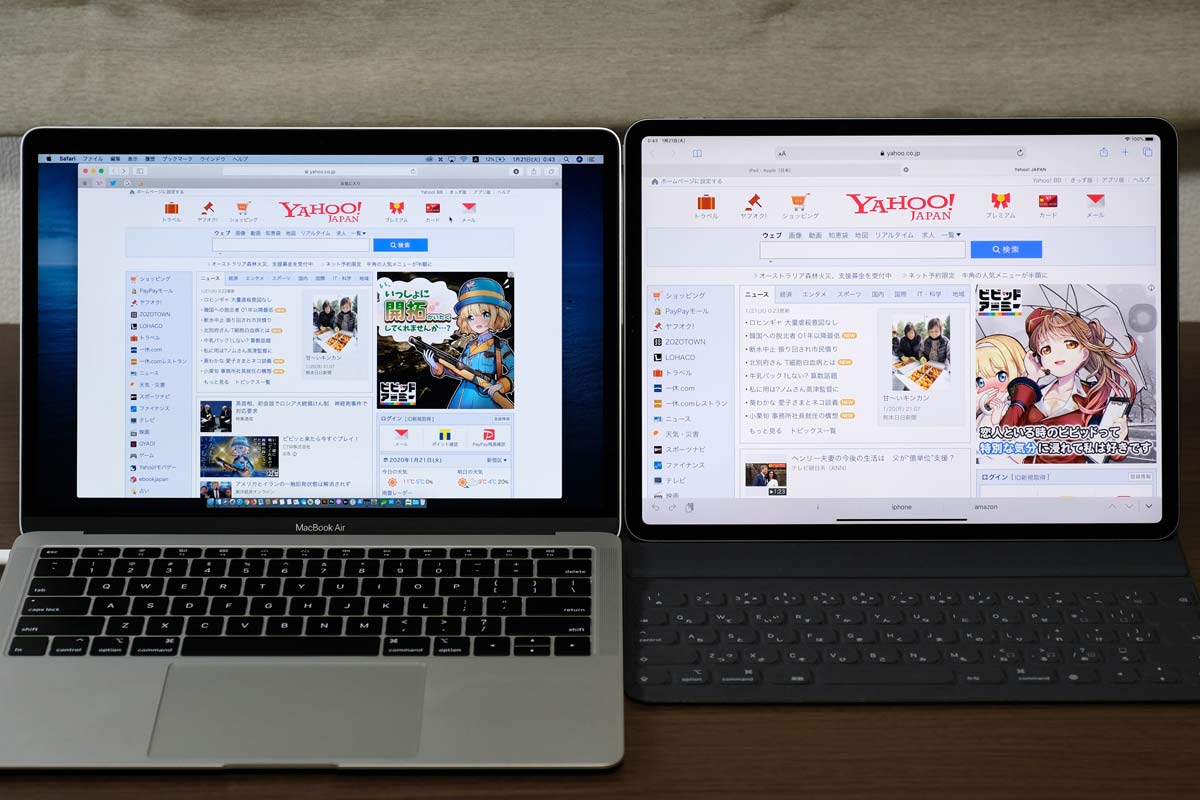
iPadはSplit View、Slide Overで2画面 + 1画面表示にしてマルチタスク作業できますが、表示サイズはMacBookほど柔軟性はなくて限られた中での可変表示となります。
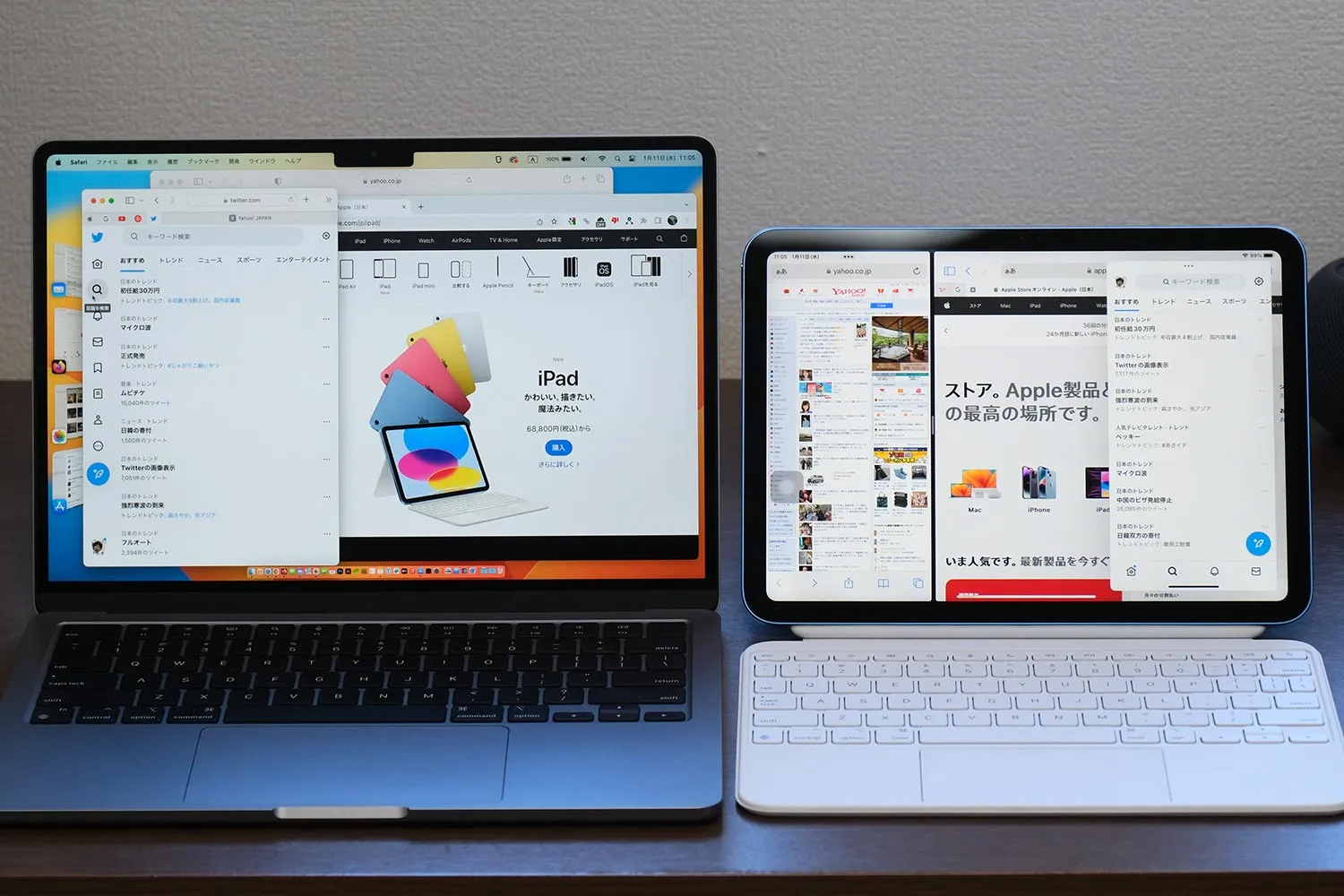
なので、ウィンドウ操作の柔軟性は圧倒的にiPadよりもMacBookの方が上で操作性が良いです。
ただ、iPad Pro(M2/ M1 / A12Z / A12X)とiPad Air(第5世代)はステージマネジャでウィンドウ操作ができるので、iPad(第10世代)と比べるとマルチタスクはしやすいです。
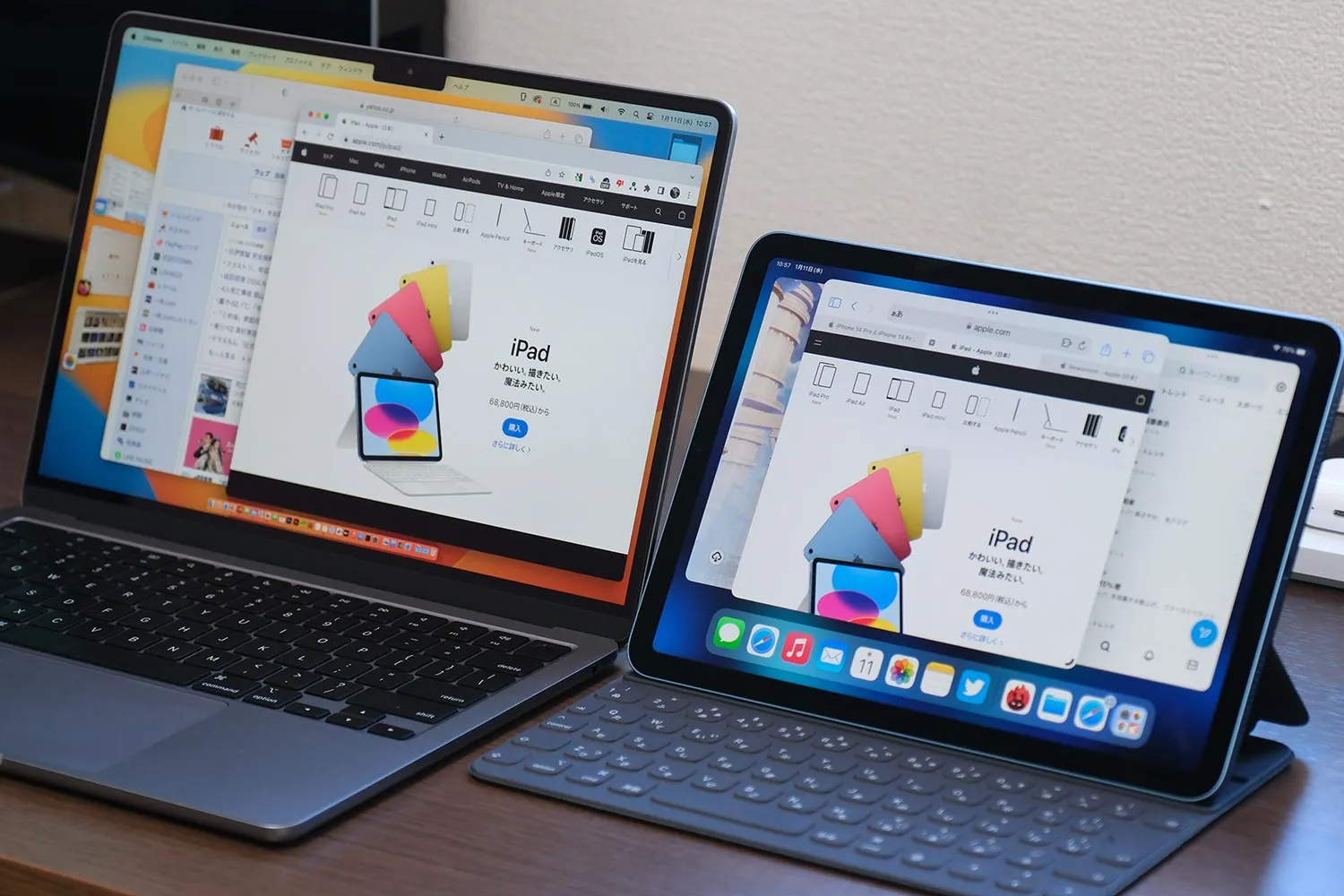
ちなみに、iPad Proは表示される文字が大きいのでタッチ操作はしやすいですし、直感的にタッチ操作できるのはiPadだけなので感覚的に使うならiPadがおすすめです。
iPadはタブレット端末なので縦画面での操作もできてキーボード使わずにタッチ操作で寝ながらも文字入力も可能なので使い方次第では最強の作業マシンにもできます。
[ad3]
MacBook・iPadの操作方法の違い
操作方法の違い
MacBookはノートパソコンなので作業や仕事で使うことを基本とした端末で、iPadはタブレットなので手で持ってブラウジング、SNS、動画視聴、タッチ操作をベースとした端末で元来の使い方と操作方法が異なります。
- macOS:マウス、トラックパッド、キーボード
- iPadOS:タッチパネル(指・Apple Pencil)、トラックパッド、マウス、キーボード
MacBookはトラックパッドとマウスで操作します。感圧式のトラックパッドの性能がとても良くて操作性が良いのでタッチ操作に限りなく近い操作性を実現しています。

macOSはカーソルを使った操作が基本となるのでトラックパッドやマウスを使って細かい操作が可能で表計算ソフトの操作やデザイン作業に適しています。
iPad Proはタッチパネルを搭載しタッチ操作をベースにApple Pencilを使って手書きでノートを取ったり、イラストを描いたりクリエティブな作業ができます。
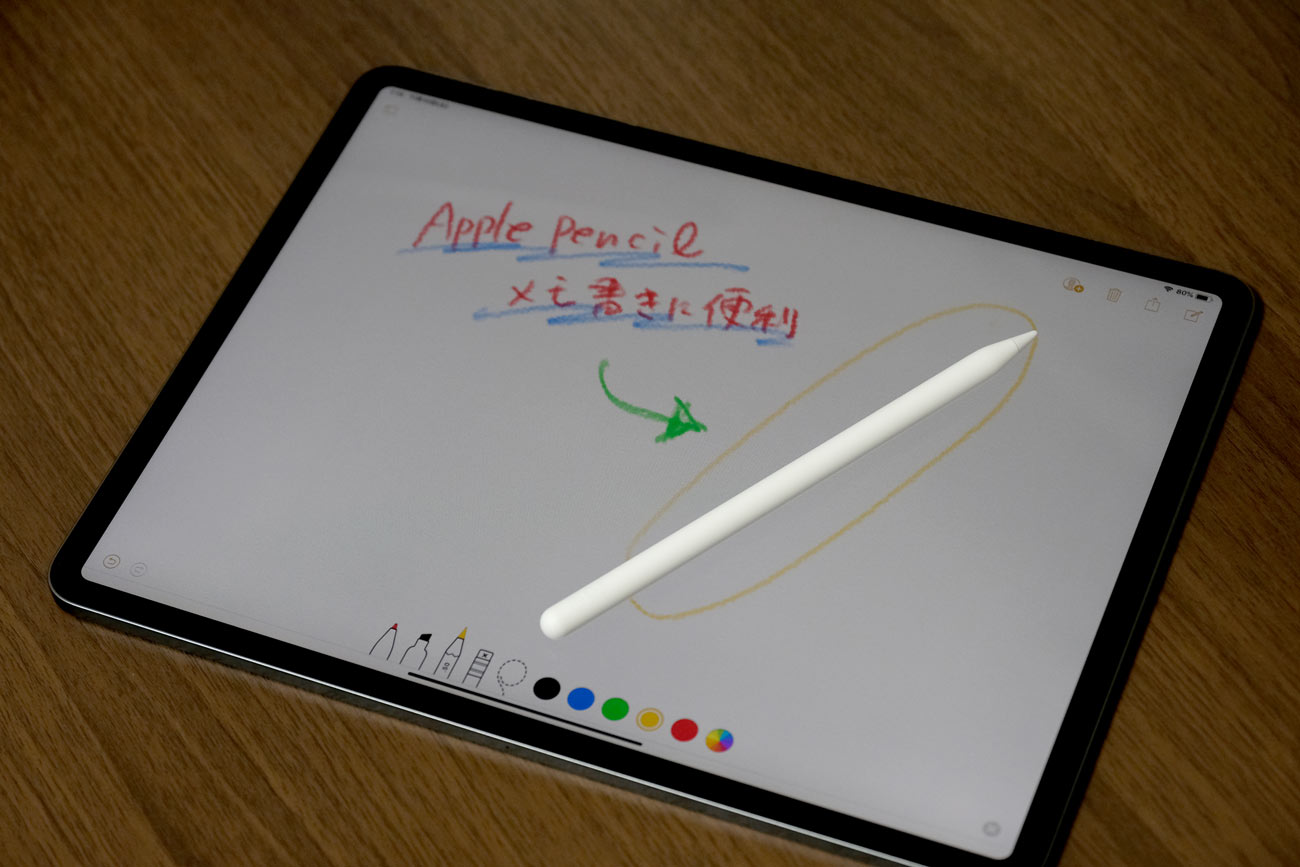
MacBookでもWacomなどの液タブでイラスト作業ができますが、iPadは画面に直接書き込めて直感的に作業できるのがメリットです。
純正のメモアプリでも手書き入力ができるのでノート代わりにiPadを使えますし手書き文字をテキストデータに変換する機能も使えます。
キーボード入力が苦手という方でも手書きで字を書いて資料を作ったりブログ更新ができるのがiPadなのです。
また、iPadOS 13.4よりiPadもトラックパッドとマウスに正式対応したので、カーソル操作も可能になってMacBookのように使うことも可能です。

トラックパッドでカーソル移動して文字を選択してコピペして作業することもできるのでテキストベースの作業もしやすくなりました。
カーソルの精度はiPadよりもMacBookの方がいいのでどの作業を重視するかでどっちにするか決めるのがいいでしょう。
マルチタスク操作の違い
MacBookとiPadはマルチタスクの操作性も異なります。
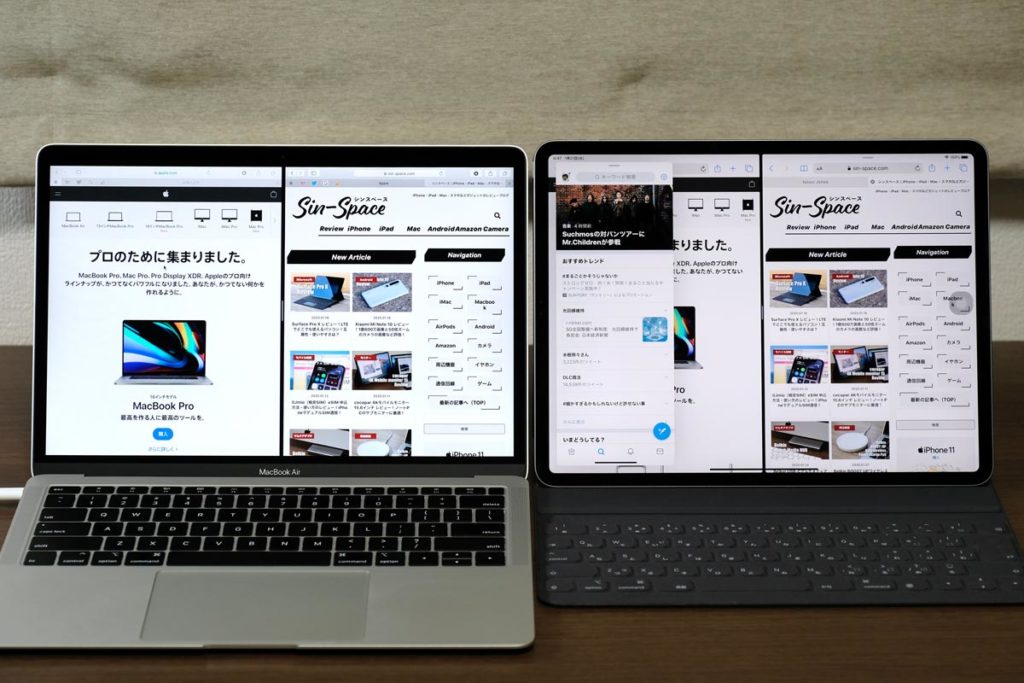
MacBookはウィンドウ、Split View、ステージマネジャ、iPadはSplit View、Slide Over、ステージマネジャでマルチタスクができます。
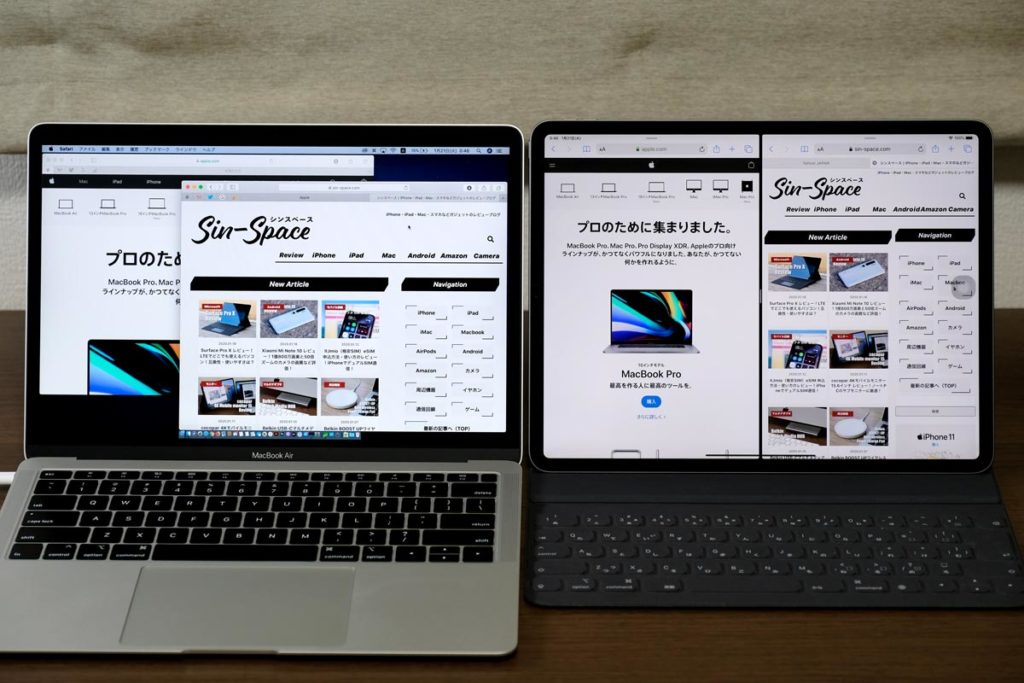
ステージマネジャはMacBook、iPad(M2、M1、A12Z、A12X)のどちらも使えます。
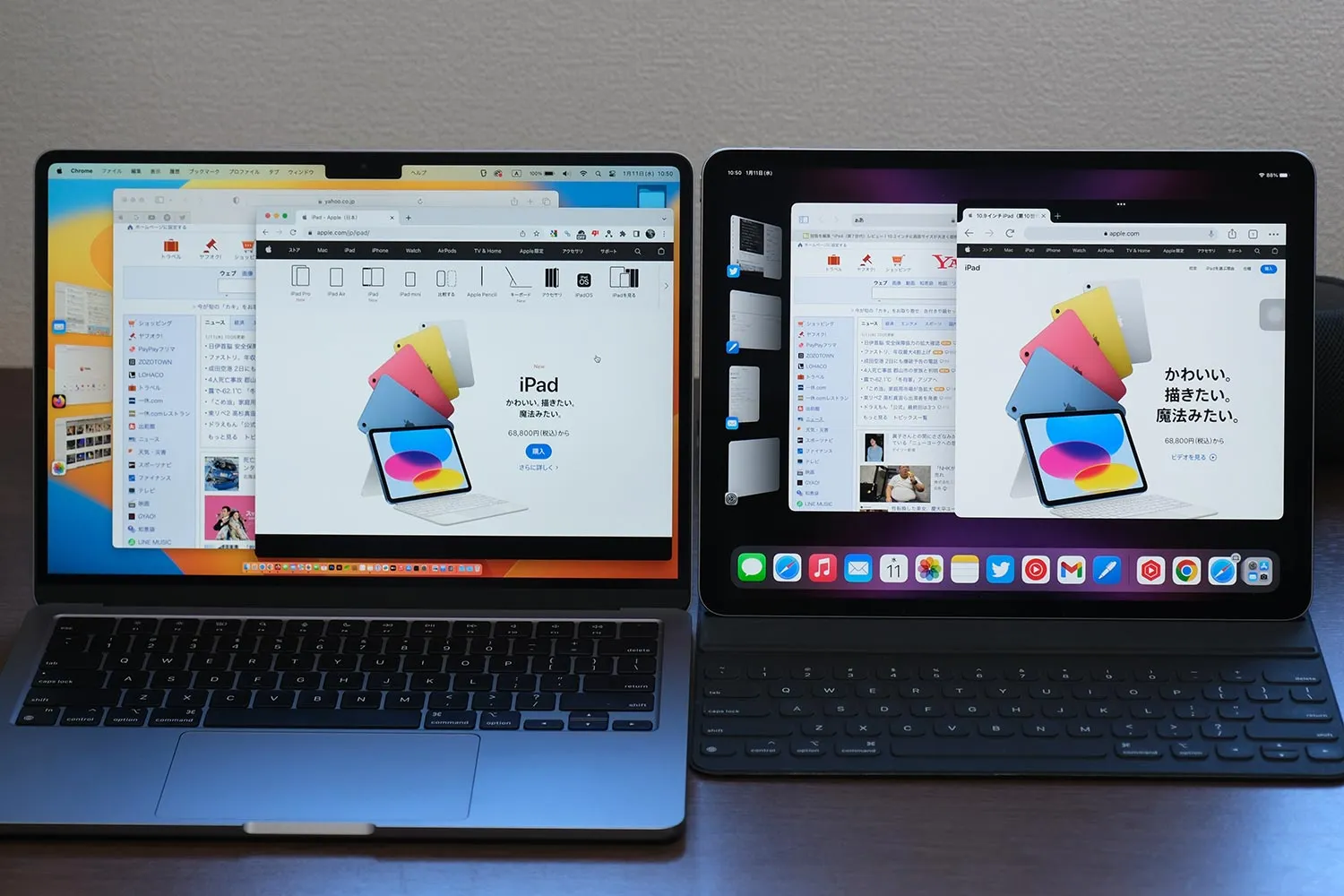
ただ、全く同じではなくiPadのステージマネジャのウィンドウサイズはある程度決められた大きさで使うことになります。MacBookはピクセル単位でサイズを変更できるので柔軟性があります。
また、MacBookはデスクトップにファイルやフォルダを置いてアプリに直接データを入れることもできます。
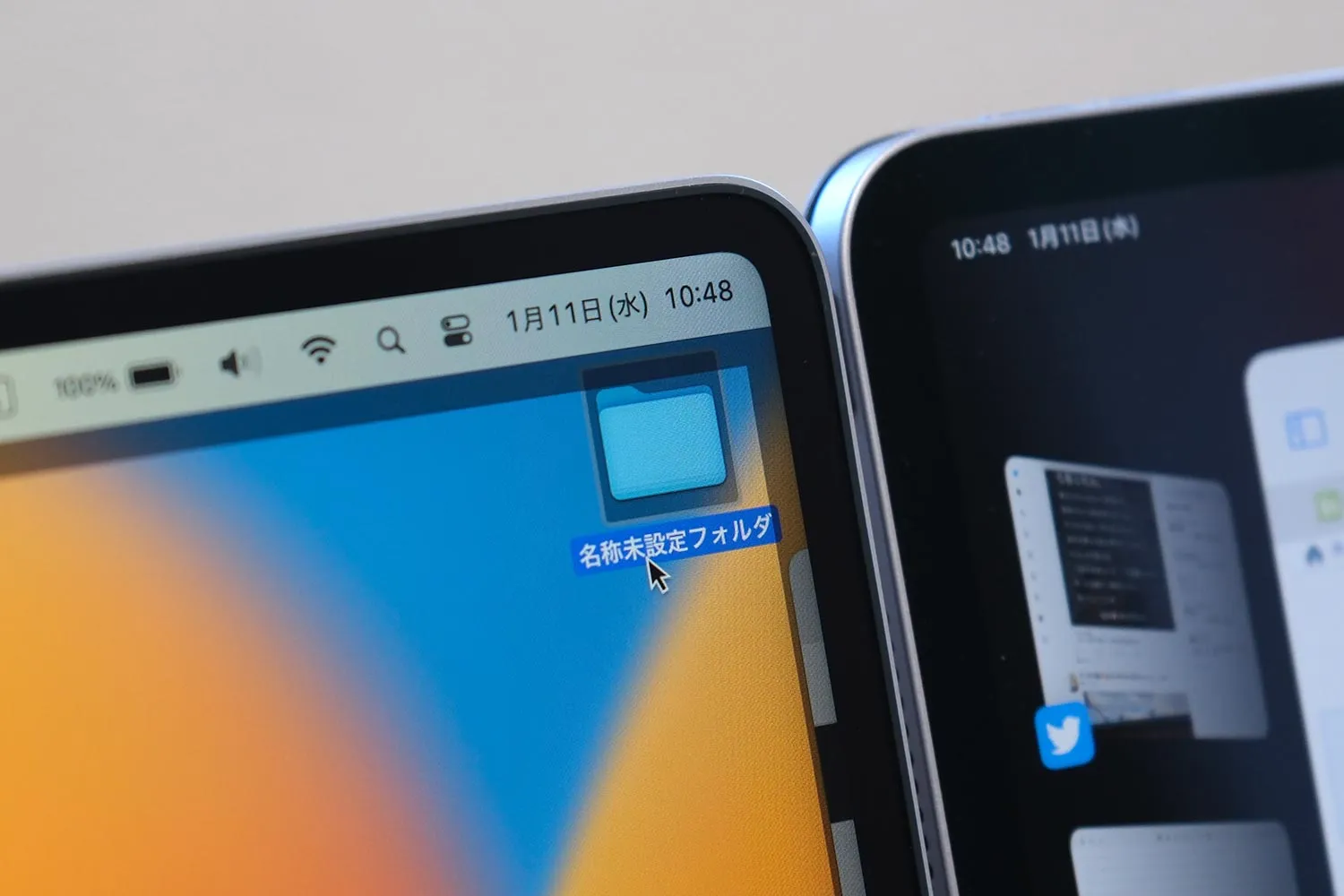
iPadはデスクトップ画面が存在せずアプリが並んでいるだけなのでファイル操作はやはりMacの方がしやすく、作業が多いならMacを選ぶべきでしょう。
また、起動アプリを一覧できるマルチタスクは、macOS(Mission Control)だと1画面にウィンドウ可変サイズで全表示しますが、iPadはウィンドウ固定サイズで横に一覧表示します。

横スクロールし起動アプリにアクセスすることになるので少し面倒くささはあります。慣れればどちらも使いやすくマウス・トラックパッドがいいのか、タッチ操作がいいのかの差になるように感じます。
キーボードの違いについて
MacBookは本体にキーボードを内蔵し一体感ありますが、iPadはSmart Keyboard、Magic Keyboard、ワイヤレスキーボードを装着して使うことになります。

MacBook、iPadともにシザー構造のキーボードを採用してるので快適にタイピング可能ですが、11インチのiPadになると横幅が狭くて作業エリアに圧迫感があります。
ただ、スタバや新幹線の座席など狭いところだとiPadの方がコンパクトなので作業はしやすいのでどこで使うことが多いかでもMacBookにするか、iPadにするか決めることもできますね。
[ad3]
バックグラウンド動作について
macOS・iPadOSどちらもバックグラウンドに対応していますが、iPadのYouTubeはホーム画面に戻ったり違うアプリを起動すると停止します。
iPadでYouTubeで音楽をかけながら作業するにはYouTubeの画面をSplit Viewで表示させる必要があって地味に面倒くさいです。
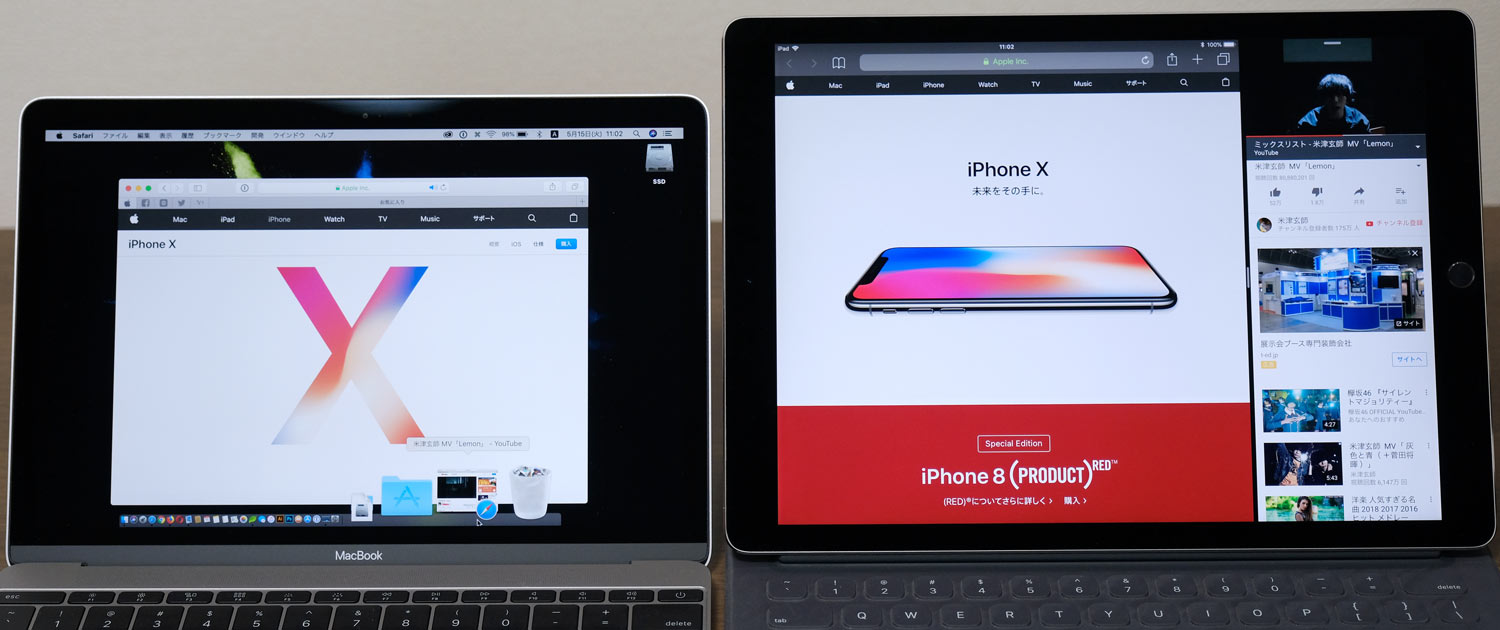
作業領域も狭くなりますしね。ただ、MacならYouTubeを再生しているウィンドウをDockに格納しても音楽を再生できるので作業効率は向上します。
ファイル・フォルダ管理について
現在のiPadはファイルアプリを搭載しファイル管理がMacと同じようにできますが、Macのように柔軟性がないので少し使いにくいです。
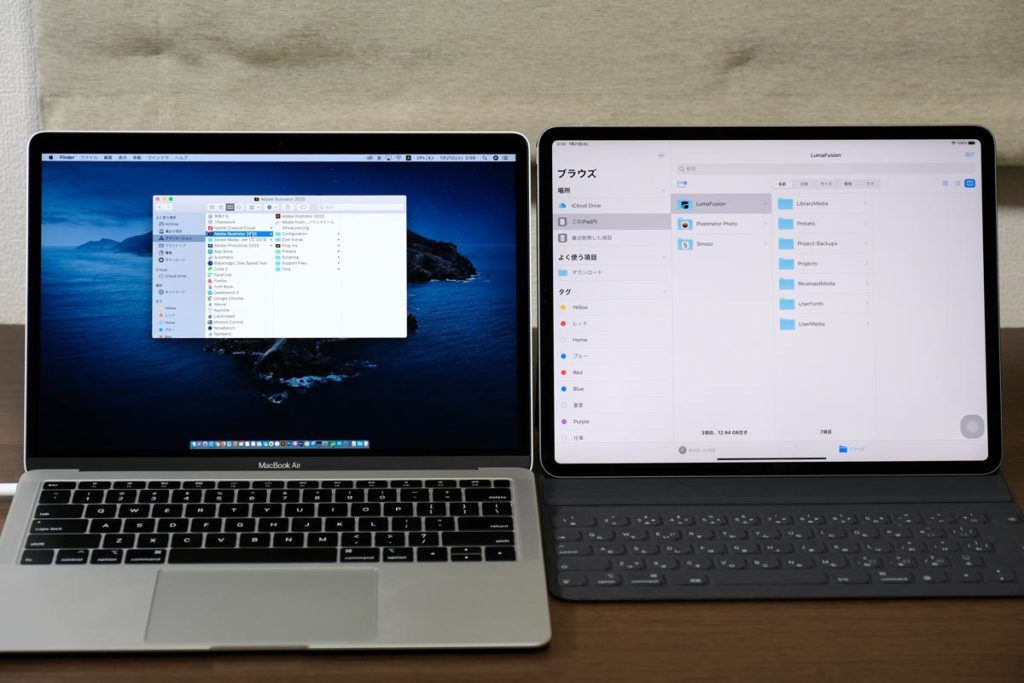
MacBookならデスクトップに置かれたファイルをドラッグ&ドロップでフォルダにファイルを移動したり、ブログエディタに画像をアップロードできます。
しかし、iPadはファイルアプリを起動してファイルを操作して、2画面表示にしてブログエディタにドラッグ&ドロップして画像のアップなど手間がかかります。
ファイルやフォルダ管理などすることがあるならiPadよりもMacBookの方が単純に使いやすいので、やはり仕事で使うならMacとなります。
MacBook・iPadのスペックを比較
SoCのスペックと性能
MacBook Airは2020年10月まではIntelチップを搭載してましたが11月にAppleシリコンのM1チップを搭載しiPadに採用されているAチップと基本的に同じSoCになりました。

| モデル | MacBook | iPad | |
|---|---|---|---|
| プロセッサ | Intel | Apple M2、M2 Pro / Max、M1 | Apple M2、M1、A15、A14、A13、A12Z、A12X、A12 |
| 基本設計 | x86/64アーキテクチャ | ARMアーキテクチャー | |
AチップはiPhoneに搭載してるSoC、MチップはMacに搭載している高性能なSoCです。MacBookとiPad Pro、iPad AirはどちらもMチップを搭載し基本性能はほぼ同じです。
Geekbench 5でMacBookとiPadの性能を比較しました。数値が大きい方が処理性能が高くて快適に使えます。
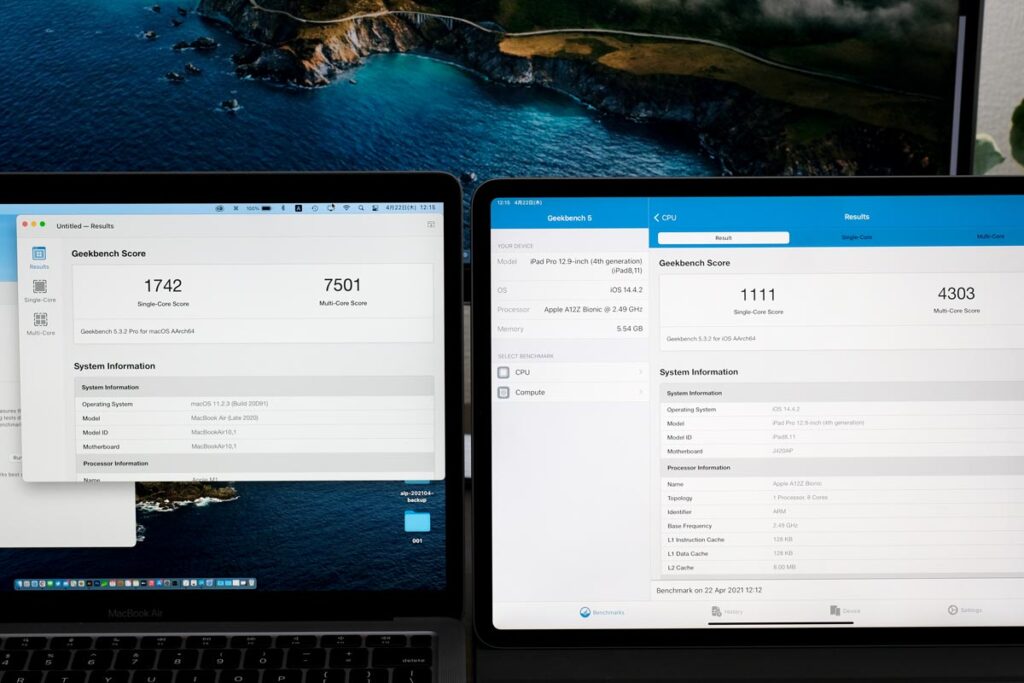
| モデル | SoC | シングルコアCPU | マルチコアCPU | Metal GPU |
|---|---|---|---|---|
| MacBook Pro | M1 Max | 1746 | 12153 | 64708 |
| M1 Pro | 1737 | 9541 | 39758 | |
| M2 | 1900 | 8735 | 30132 | |
| MacBook Air | M2 | 1892 | 8738 | 29854 |
| M1 | 1707 | 7426 | 21001 | |
| iPad Pro | M2 | 1879 | 8331 | 32293 |
| iPad Air | M1 | 1722 | 6827 | 21486 |
| iPad 10 | A14 | 1559 | 3839 | 12303 |
| iPad 9 | A13 | 1338 | 3352 | 7445 |
| iPad mini 6 | A15 | 1591 | 4535 | 13808 |
最も性能が高いのはM1 Max、M1 Proを搭載しているMacBook Proですが、M2とM1を搭載しているMacBook、iPadは同じ性能となっています。
MacBookとiPadではOSと使い方が異なるので単純比較はできないもののiPad Air以上のモデルはどれを選んでも同等以上の性能となります。
AチップのiPad(第9世代)のA13 Bionicもそれなりに高性能なのでタブレット端末として、ちょっとした作業や動画編集するくらいなら普通に使えますよ。
iPad セルラーモデルならモバイル通信できる
MacBookはモバイル回線に対応したモデルはないのでiPhoneのテザリングやモバイルWi-Fiルーターが必要ですがiPad セルラーモデルならモバイル通信が可能です。

インターネットしたい時にすぐにインターネットに接続できるのがセルラーモデルの最大のメリットです。
パッと開いて使えるので効率を重視するなら間違いなくセルラーモデルがあるiPadでしょう。なぜ、MacBookにセルラーモデルがないのか疑問ですがスピーディーに使いたいならiPadにしましょう。
外部ポートの違い
MacBookはUSB-Cポートを2つ搭載してたり複数の外部ポートを使って周辺機器を接続できますが、iPad ProはUSB-Cポートは一つだけです。

- iPad Pro:USB-C × 1
- MBA M1:USB-C × 2、ヘッドフォンジャック
- MBA M2:USB-C × 2、ヘッドフォンジャック、MagSafe 3
- MBP 13:USB-C × 2、ヘッドフォンジャック
- MBP 14/16:USB-C × 3、HDMI、SDカード、ヘッドフォンジャック、MagSafe 3
MacBookなら充電しながら周辺機器の接続を単体で可能ですが、iPadは充電中はSDカードなど周辺機器の接続すらできません。
ハブのUSB-C 7-in-1などを使えばiPadでも充電しながら色んな周辺機器が使えますが単体だとポートが足りなくなります。
MacBook・iPad どっちがいい?(用途別)
動画視聴、電子書籍を読む → iPad
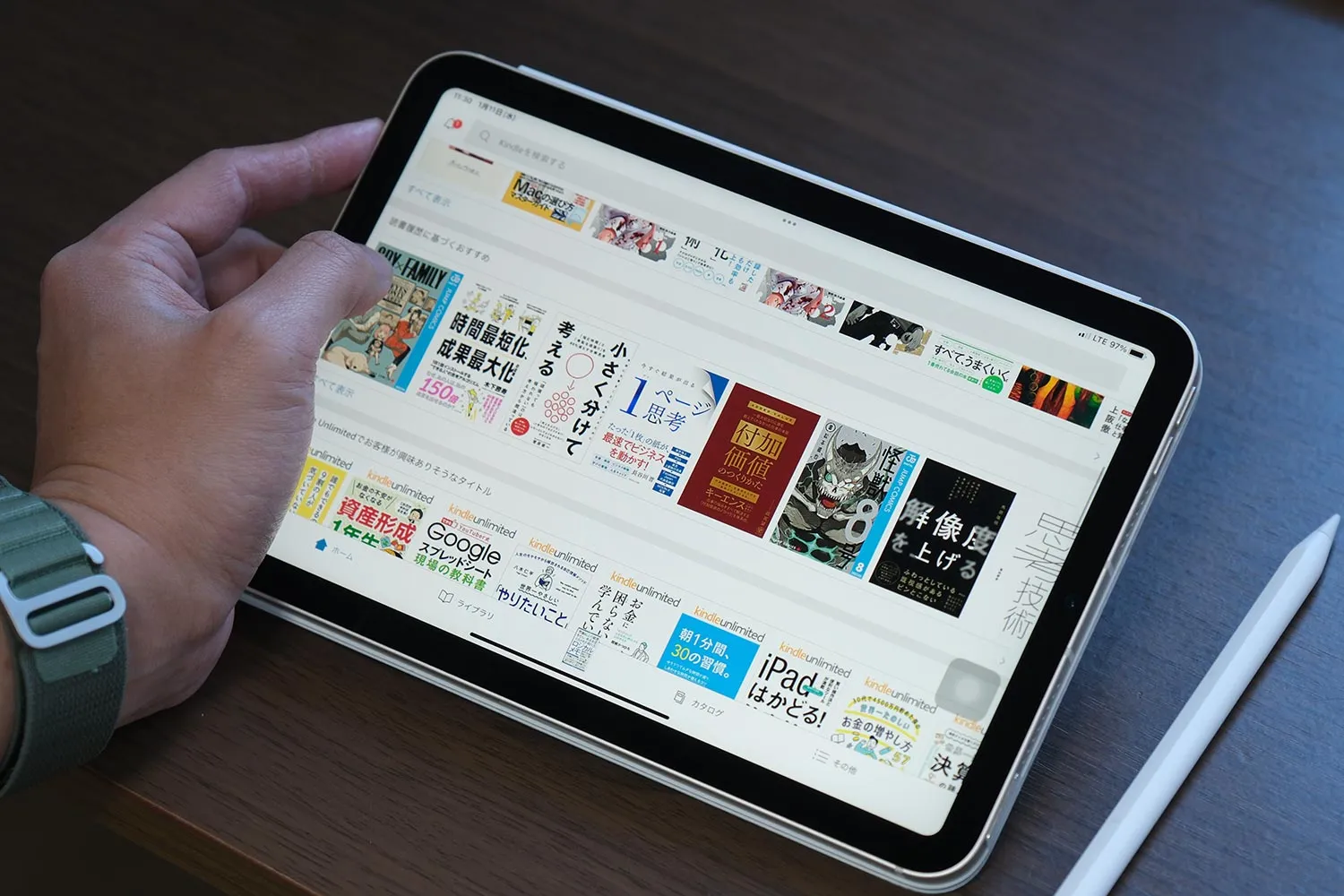
YouTubeやプライムビデオ、Netflixで動画視聴をしたり、電子書籍で読書などコンテンツ消費に使うならタブレットのiPadがおすすめです。
動画ならスタンドに立て掛けて集中して視聴できますし、電子書籍なら手に持ってタッチ操作で感覚的にページ送りしながら読書ができます。
MacBookでも出来ますがキーボードが手前にあったりと集中できなかったり電子書籍は直感的に操作はできません。
SNS、ブラウジングなど情報収集 → iPad
ブラウジングやSNS(Twitter、Instagram、FaceBook …)で情報収集や投稿をするならiPadの方が使いやすいです。
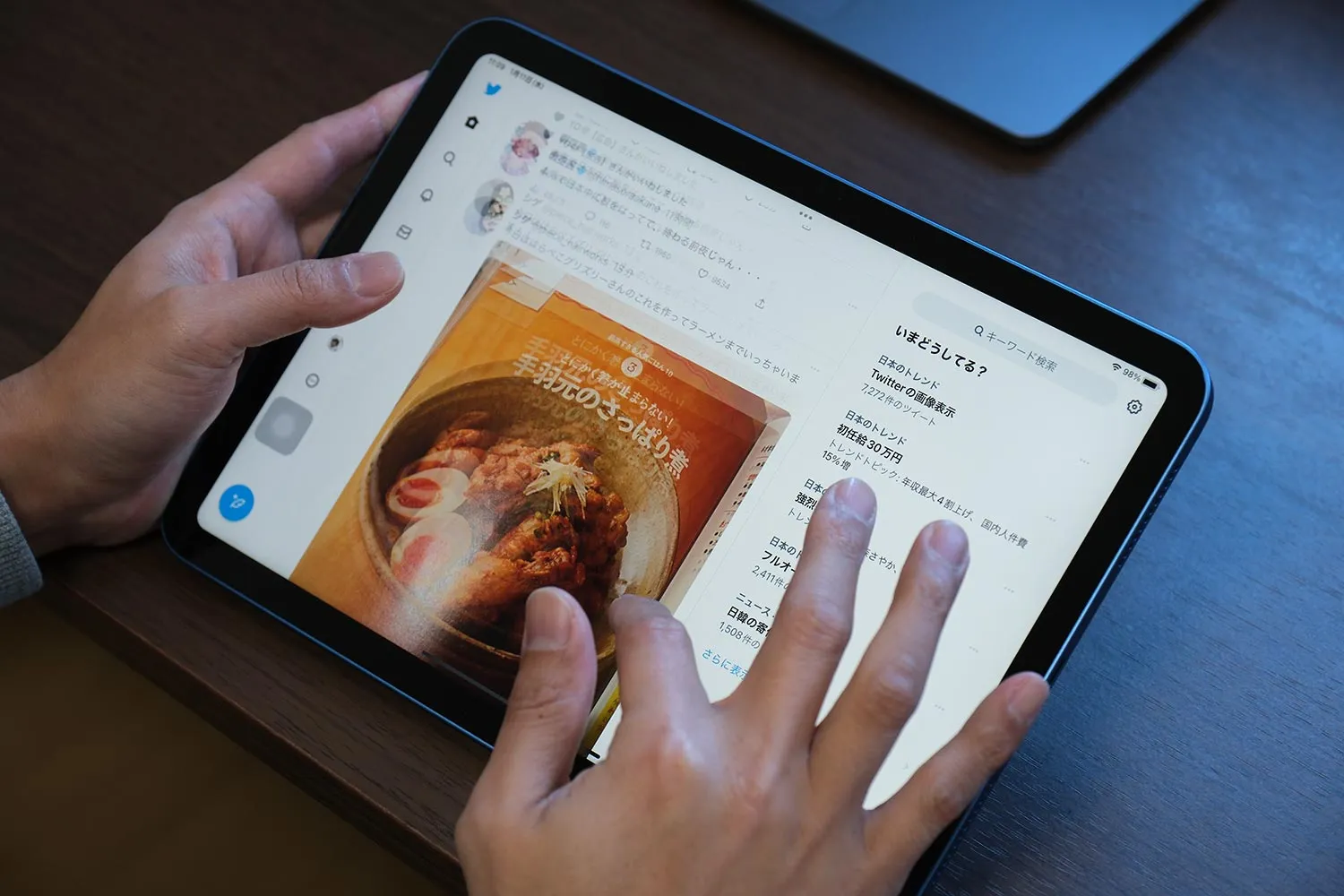
端末が軽いのでどこにでも持ち運んで使えますしベッドに横になりながらTwitter、Instagramができます。
また、iPadはカメラを搭載しています。

iPadで撮影した写真動画をそのままサクッとアップできるのもいいですよね。セルラーモデルなら外でも気軽に使えるので意外と便利だったりするんですよね。
旅行に持って行くなら → iPad
旅行に持って行くならMacBookよりもiPadがおすすめです。

気軽に持ち出せるだけでなくセルラーモデルなら車にマウントしてナビとしても使えます。
目的地に着いたらiPadを外して持ち出してルート検索に使うことができます。機動性の高さは8.4インチのiPad mini(第6世代)を使う最大のメリットですよね。
カメラも搭載していますしそのまま撮影も可能です。
ゲームを楽しむ → iPad
MacBookでもMac App Storeにゲームがある程度揃っていますが、より多くのゲームをプレイしたいならiPadがおすすめです
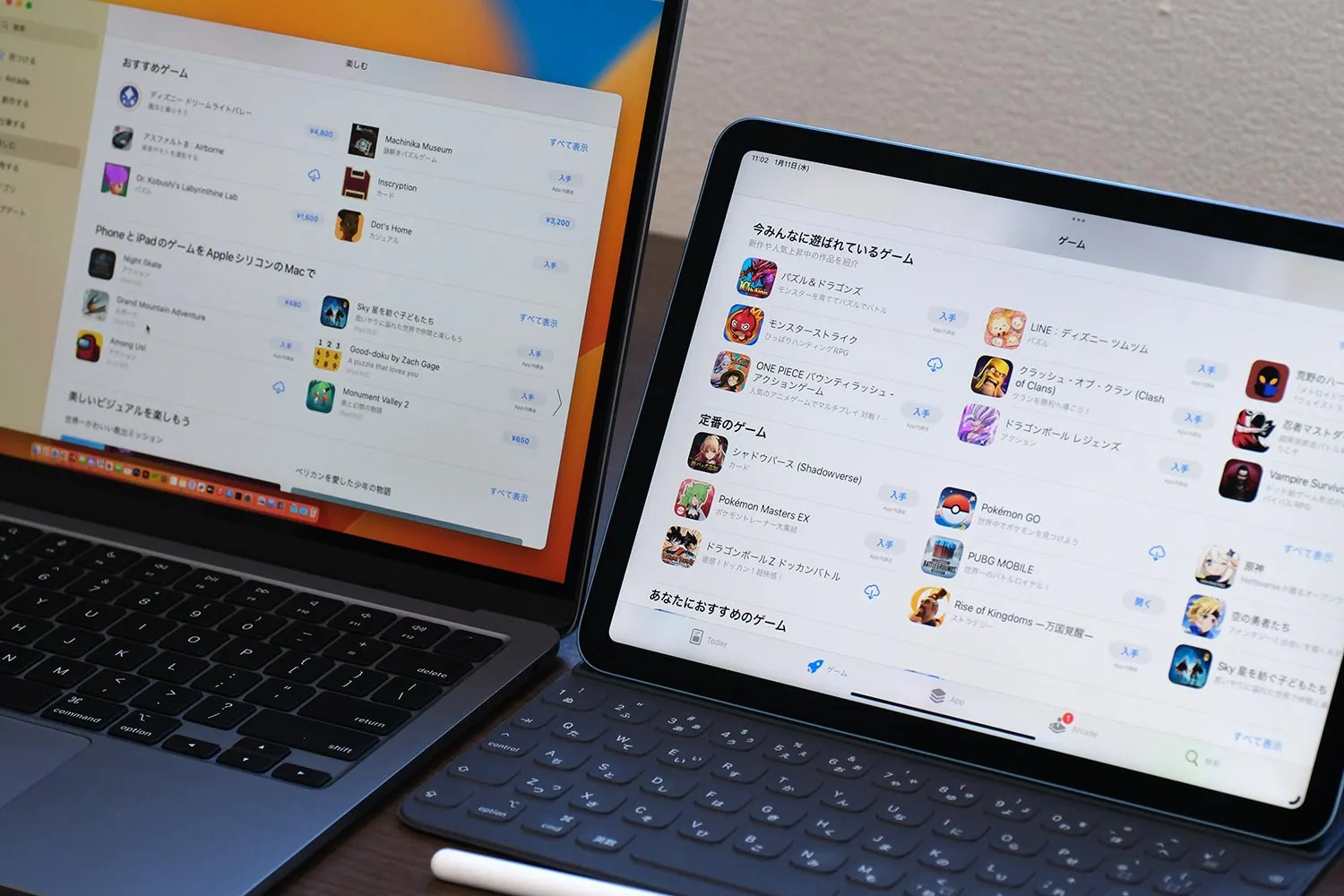
MacBookでもゲームはある程度は楽しめますがラインナップがかなり少なめでバイオハザードなどApple arcadeにあるゲームを楽しみたいならおすすめです。
ただ、原神とかPUBGモバイルとかスマホゲームをベースとしたゲームはMacでは遊べません。

iPadにあるゲームはiPhoneとほぼ同じなので、モンストやパズドラ、ドラ星、原神、PUBGモバイルなどメジャーどころのゲームを楽しめます。
ノート、メモを取る → iPad
ノート、メモを取るならApple Pencilが使えるiPadがおすすめです。
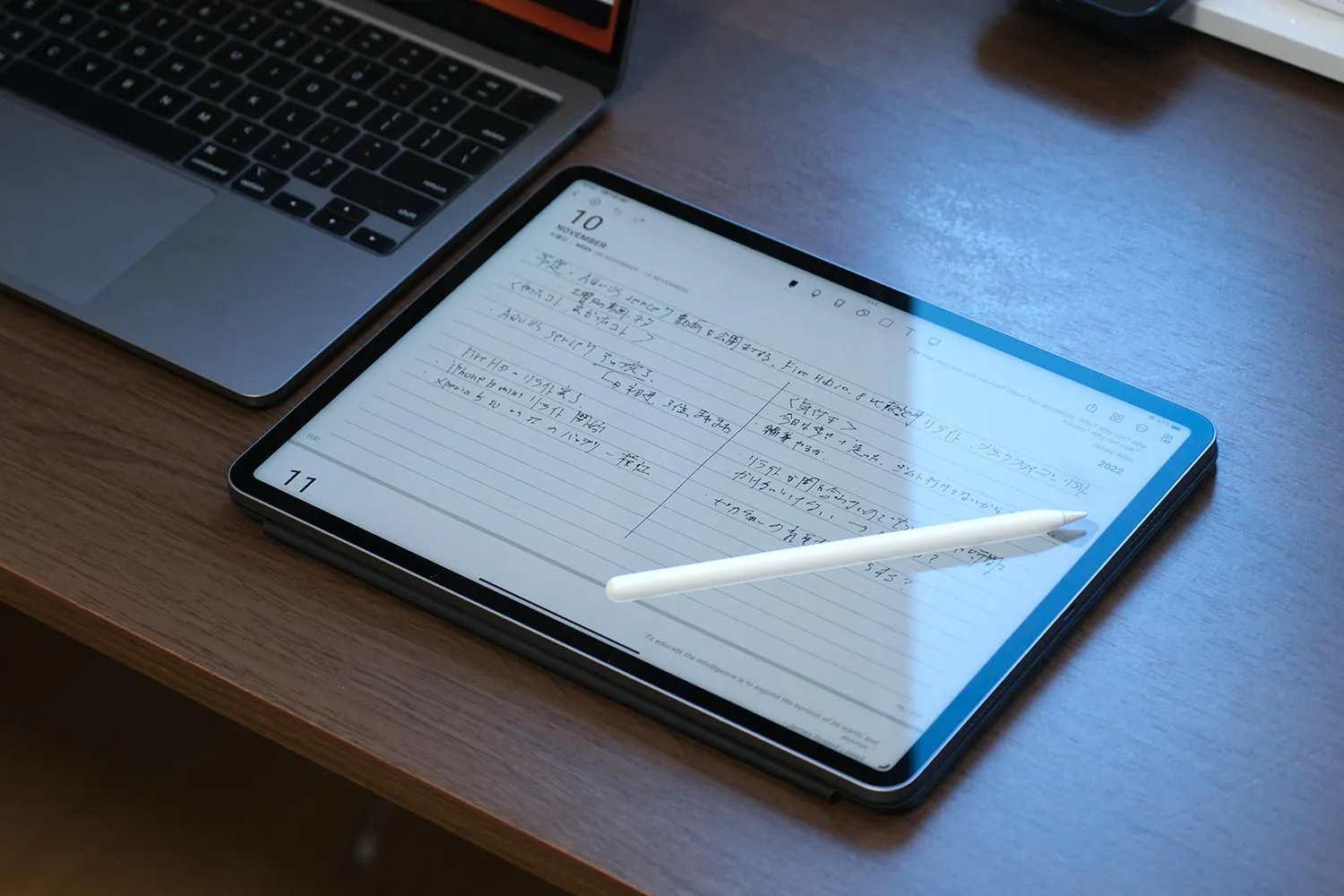
MacBookのメモアプリでキーボードからメモってもいいですが直感的にノートとして書き込めるiPadの方が入り込みがいいですし頭の中をまとめるのにも適しています。
iPad miniならどこにでも持ち出せるのでメモ帳代わりとしても使えるのでマジでおすすめですよ。
イラストを描く → iPad、MacBook
イラストを描く方もiPadがおすすすめですが、MacBookでもWacomなど液タブを使って本格的に絵を描くこともできます。
ただ、より直感的にお絵描きができるのはiPadだと思うので基本的にiPadがおすすめでしょうか。
写真編集・現像 → MacBook、iPad

写真の明るさや色味をサクッと編集するくらいならiPadの方が気軽にできますが、RAWデータをガチ編集するならMacBookの方が作業はしやすいです。
調整幅としてはほぼ同じだと思いますが、データの移動、ファイル管理などトータルの作業のしやすさはMacBookの方が上です。
資料作成・ブログ更新・動画編集 → MacBook
資料作成、ブログ更新、動画編集はiPadよりもMacBookの方がしやすいです。
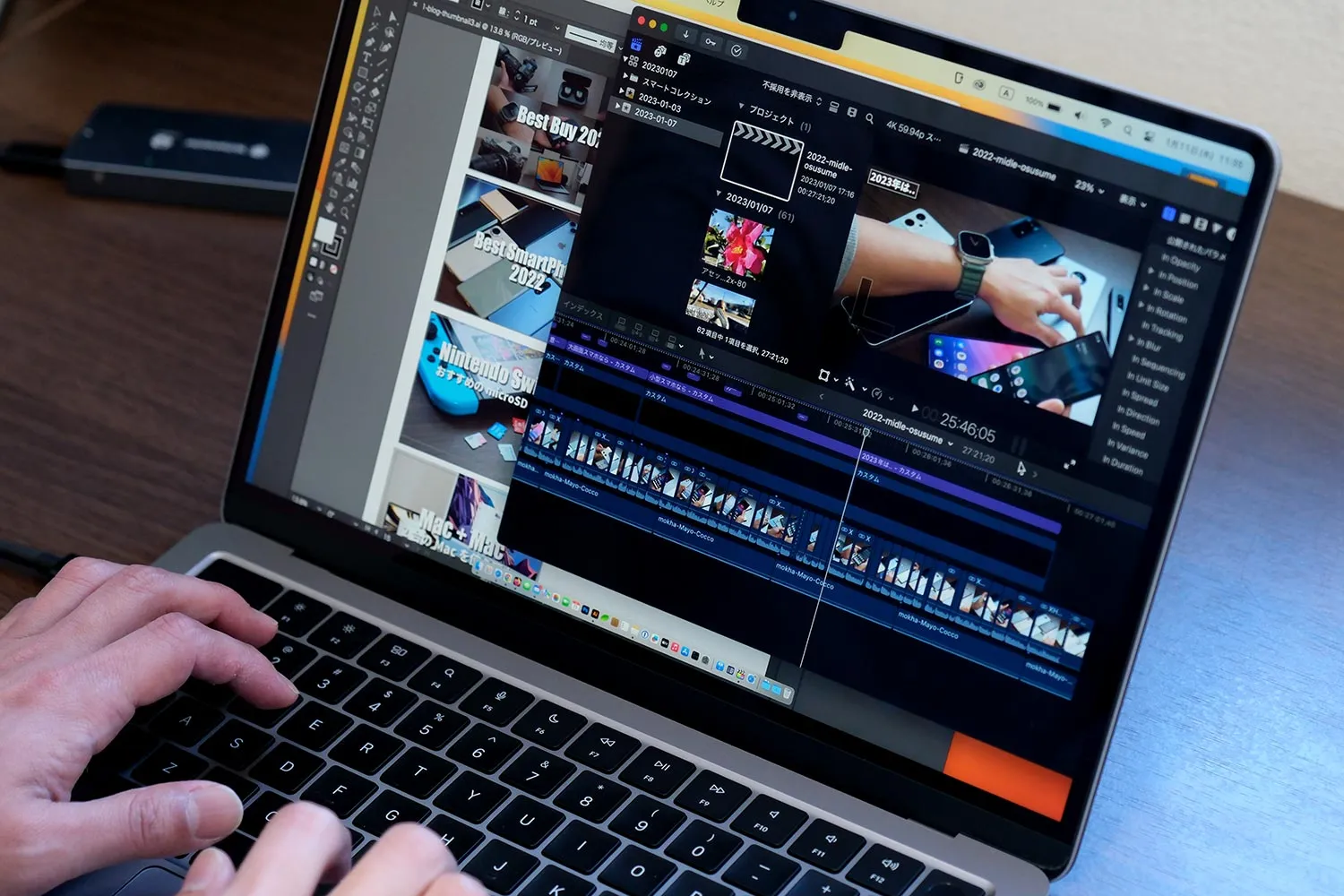
iPadでも出来ないことはないですが頑張ってる感があって、MacBookだと簡単にできることもiPadだとワンアクション必要だったり作業効率は落ちます。
なので、作業目的で選ぶなら素直にMacBookにしておいた方が安心ですよ。
商業デザイン、ホームページ制作 → MacBook
Illustrator、Photoshop、InDesignを使った商業デザイン(チラシ制作、看板デザイン)するならMacBookの一択となります。
印刷会社への入稿ルールはMac、Winをベースとしたものが多いです。iPadでもPDF入稿できますがiPadのIllustratorはまだまだ機能が限られていますし重いデータは厳しいです。
また、ホームページの制作もMacBookの方がいいです。
iPadでもFTPアプリを使ってコード入力できますが画像データ制作など並行作業が多くなるのでマルチタスク作業に強いMacBookの方が作業効率が圧倒的に上です。
Web会議 → MacBook、iPad
Zoomなどウェビナーをすることがあるなら基本的にマルチタスクが強いMacBookの方がいいです。iPadでもステージマネジャが使えるモデルなら問題ないです。
また、iPadをサブ機としてMacBookとiPadの2台体制にすることで作業効率を上げることができるので効率を重視するなら2台持ちはおすすめです。
できることの違いと使い分け

このようにMacBookとiPad Proにはそれぞれのデバイスの特性から得意な作業、不得意な作業がそれぞれあります。わかり易いように表にまとめてみました。
| モデル | MacBook | iPad |
|---|---|---|
| タッチパネル操作 | × | ◎ |
| キーボード操作 | ◎ | ◯ |
| トラックパッド操作 | ◎ | ◎ |
| ウェブブラウザ使いやすさ | ◎ | ◯ |
| メールアプリの使いやすさ | ◎ | ◯ |
| 地図アプリの使いやすさ | ◯ | Wi-Fiモデル:◯ セルラーモデル:◎ |
| メモアプリの使いやすさ | ◯ | ◎ |
| YouTubeの使いやすさ | ◎ | ◯ |
| 電子書籍の見やすさ | △ | ◎ |
| 文章作成 | ◎ | ◎ |
| 写真を撮影できる | × | ◎ |
| 表計算アプリの使いやすさ | ◎ | ◯ |
| イラストを書く | △ | ◎ |
| 写真の現像・編集 | ◎ Adobe Lightroom CC、Photoshop CC |
|
| 印刷物のデザイン制作 | ◎ Adobe Illustrator CC、Indesign CC、Photoshop CC |
△ |
| 動画編集 | ◎ FinalCut、Premiere Pro CC、iMovie |
◯ iMovie、Premiere Clip、LumaFusion、 |
| ホームページの作成 | ◎ Coda 2、FileZillam、Dreamweaver CC、Photoshop CC |
△ Coda(編集、修正くらいなら普通に可能) |
| ブログの更新 | ◎ | ◯ |
| アプリの数 ゲームの数 |
◎ △ |
◯ ◎ |
| インターネットの接続性の良さ | ◯:Wi-Fiのみ | ◎:LTE通信も可能 |
完全に僕の独断と偏見な判断なので使う人によって評価は違ってくると思いますが、MacBookの方が出来ることは多いのは間違いないでしょう。
とくに僕は仕事でパンフレットやチラシなどのデザイン制作していて印刷できるフォーマットを作成しないといけないので、これに対応しようと思うとiPadでは無理です。
[ad4]
MacBook・iPad 価格の違い
MacBook、iPadの各モデルの価格を比較しました。
- MacBook Pro 16インチ:348,800円〜
- MacBook Pro 14インチ:288,800円〜
- MacBook Pro 13インチ:178,800円〜
- MacBook Air M2:164,800円〜
- MacBook Air M1:134,800円〜
- iPad Pro 12.9インチ:172,800円〜
- iPad Pro 11インチ:124,800円〜
- iPad Air(第5世代):92,800円〜
- iPad mini(第6世代):78,800円〜
- iPad(第10世代):68,800円〜
- iPad(第9世代):49,800円〜
キーボード、トラックパッドを揃えて作業をするならMacBook Air M1が最も安くてコストパフォーマンスが高いです。
iPad Air(第5世代)にiPad Magic Keyboardを38,800円で追加すると131,600円とほぼ同じ価格です。
たまに作業するくらいで普段はタブレットとして使うことが多いならiPad Airにして作業することが多いならMacBookをする。そんな感じがいいですね。
まとめ:MacBookとiPad Pro、どっち買う?
最後にMacBookシリーズを買うべき人、iPad Pro・Airを買うべき人を簡単にまとめます。
MacBookを選ぶべき人

- 全ての作業を1台で完結したい(WEB閲覧、動画閲覧、文章作成など)
- 印刷物などのデータ作成(Adobe Illustrator CC、Indesign CCなど)
- 快適に動画編集をしたい
- デジタル一眼レフ・ミラーレスの写真を管理したい
- 家では外部モニターに接続してデスクトップ環境を構築したい
iPad Proだけではどうしても出来ないコトがあったり、操作性が悪い部分があるので、全ての作業を1台で難なくこなしたいのであればMacBookを選ぶべきでしょう。
ただし、動画編集などのクリエイティブ作業はMacBook Airの性能では少し厳しいのでMacBook Proを利用することをお勧めします。
→ MacBookの比較はこちら
iPadを選ぶべき人

- WEB閲覧、動画閲覧がメインの使用用途
- 電子書籍を楽しみたい
- たまにキーボードを使って文章作成をしたい
- Apple Pencilでイラストを描きたい
- どこでも気軽にモバイル通信したい(セルラーモデル)
- 気軽に写真撮影して管理したい(背面カメラとiCloudフォトライブラリ)
- すでにMacを所持しているのでサブ機として
WEBや動画の閲覧がメインでたまーに文章や表計算アプリを利用したいという方はMacBookよりも安くて直感的に使用する事ができるiPadがおすすめです。
iPadだけで作業を完結できますが使い勝手が悪い部分があったりするので、すでにMacを所持しているのであればiPad Air(第5世代)、iPad mini(第6世代)がいいです。
価格の安いiPad(第9世代)もいいですね。メイン作業はMacBook Airでしてイラストを書いたりWEB閲覧、動画閲覧などはiPadでするのも効率的な使い方ではないでしょうか。
→ iPadの比較はこちら
https://sin-space.jp/ipadair-vs-ipadpro-10-5MacBook・iPad 整備済み製品
MacBookやiPadはAppleの整備済製品から通常価格よりも安く購入できます。
整備済製品は初期不良などの製品をAppleで修理をしたもので定価よりもかなり安いですよ。もちろん、外装は新品ですしAppleの1年保証も付いてくるのでおすすめです。
→ iPad 整備済製品、MacBook Air 整備済製品について














iPad ProでYouTubeのバックグランド動作は可能です。
SafariでYouTubeの任意の動画を開いて右下の全画面表示をタップ→左上のピクチャインピクチャのアイコンをタップ→更に映像無しで音だけ聴きたいならピクチャインピクチャされた映像を画面外に向けてスワイプすると「ほぼ」バックグラウンド再生完了
ぜひ試してください。